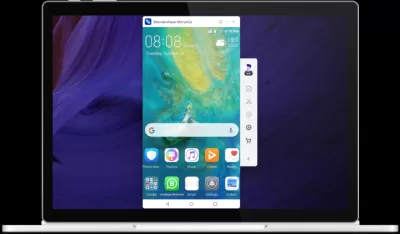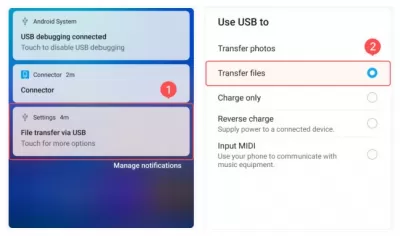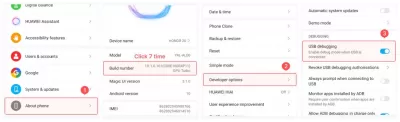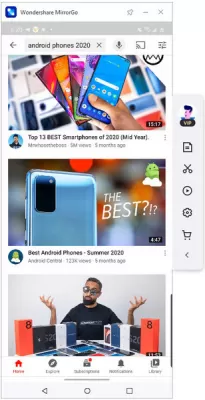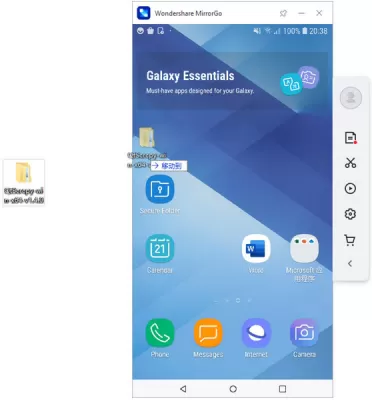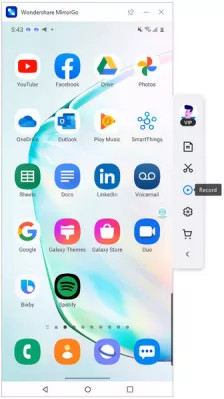Wondershare - Mirror Go (Android) gjennomgang
- Om programmet
- Funksjoner av programvaren
- Ved hjelp av programvaren
- Smartphone kontroll ved hjelp av en datamaskin.
- Trinn 1: Koble Android smarttelefonen til PC-en din
- Trinn 2: Slå på utvikleren alternativet og aktivere USB debugging
- Trinn 3: Kontroll smarttelefonen fra PC
- Overfør filer mellom enheten og datamaskinen.
- Ta opp Android-enhetsskjermen til datamaskinen
- Ofte Stilte Spørsmål
- Wondershare MirrorGo Tutorial - video
Noen ganger, basert på ulike behov, er det nødvendig å aktivere visning av skjermen smarttelefonen på dataskjermen.
Speil Gå for Android-enheter er det perfekte program for denne oppgaven. Den kan brukes når du trenger å speile telefonskjermen til en stor, enkel å bruke dataskjermen. Videre er det verdt å merke seg at dette programmet fungerer selv om telefonen ikke har rot rettigheter.
Om programmet
Sikkert mange brukere drømme om å være i stand til å kontrollere sin telefon fra den store skjermen i enkelte situasjoner.
Speilingsteknologi har gjort mange former for kommunikasjon enklere, spesielt når det gjelder å registrere innholdet ditt for online streaming på tvers av kanaler.
Wondershare MirrorGo fjerner eventuelle begrensninger som kan ødelegge spillopplevelsen din. Mens den vanlige emulatoren ofte står overfor driftsstans på grunn av avanserte spill, kjører MirrorGo jevnt på en stabil plattform.
Ved hjelp av dette programmet gjør det mulig for brukeren å kontrollere telefonen mens du arbeider direkte fra datamaskinen. Eller, kan denne ferdigheten være nyttig hvis det er behov for å demonstrere telefonskjermen til et stort publikum. Alt dette er nå mulig med Mirror Go!
Men disse er ikke alle de nyttige funksjoner. Takket være clever av dette programmet, kan brukeren overføre ulike data mellom enheten og datamaskinen. Det er også mulig å ta opp og lagre data fra skjermen på mobiltelefonen. For å gjøre dette, åpne Funksjoner -kategorien. I denne kategorien kan du finne ut mer informasjon om hvordan du kan gjøre det enklere å bruke telefonen og datamaskinen.
Funksjoner av programvaren
Med hjelp av speilet Go-programmet, kan du med hell styre telefonen på Android operativsystem fra datamaskinen der programmet er installert.
Kontrollere telefonen fra en datamaskin er veldig enkelt, bare en tilkobling. Du kan ikke bare kommunisere og vise noe, men også spille.
Programmet gir brukeren tilgang til slike viktige funksjoner som: Vise og svare på meldinger, WhatsApp og arbeide med andre programmer. Det er veldig lett å kontrollere telefonskjermen - ved hjelp av en vanlig datamus.
En annen meget interessant funksjon er tilgjengelig for brukeren - for eksempel kan du dra og slippe filer fra datamaskinen til telefonen din, noe som vil sikre deres umiddelbare overføring til enheten. Det er så enkelt og praktisk som mulig.
Takket være denne funksjonen kan brukeren overføre data fra datamaskinen til telefonen, inkludert Word-filer, Excel og diverse andre filer.
I tillegg er det mulig å ta en telefon, lage forskjellige skjermbilder, og deretter lagre dem til en datamaskin.
Du kan lage en video-opptak av skjermen, og deretter lagre denne videoen direkte til datamaskinen. Skjermbilder lagres på samme måte. Også overføring av ulike data fungerer veldig praktisk - du må velge dem og bare dra dem til ønsket område.
Ved hjelp av programvaren
For ulike handlinger, utviklerne har ulike enkle instruksjoner med bare noen få trinn. La oss vurdere dem nærmere.
Smartphone kontroll ved hjelp av en datamaskin.
Trinn 1: Koble Android smarttelefonen til PC-en din
På dette stadiet, må du laste ned og installere programmet, og deretter starte den og koble telefonen via kabel. Det er verdt å merke seg at kabelen må være helt brukbar, uavbrutt drift er avhengig av det. Etter tilkobling til enheten, vil en liten meny vises der du må velge Overfør filer for USB-tilkobling. Hvis alt er gjort korrekt, må du klikke på Neste -knappen.
Trinn 2: Slå på utvikleren alternativet og aktivere USB debugging
På dette stadiet, du må aktivere utviklermodus og deretter aktivere feilsøkingsmodus. For å aktivere utviklermodus, må du gå til innstillingene og klikk på build nummer 7 ganger. Deretter må du klikke på OK, vil dette gi datamaskinen tilgang til telefonen.
Trinn 3: Kontroll smarttelefonen fra PC
På dette stadiet, kan du begynne å kontrollere smarttelefonen fra datamaskinen. Du kan bruke både musen og tastaturet til å styre telefonen.
Overfør filer mellom enheten og datamaskinen.
Hvis brukeren trenger å overføre data mellom telefonen og datamaskinen, og i dette tilfellet er det absolutt ikke nødvendig å installere ekstra programvare. Først må du koble telefonen til datamaskinen ved hjelp av en pålitelig kabel. På samme scene, må du aktivere feilsøking. Deretter må du klikke på Files -knappen. På den siste etappen, for denne saken, må du dra og slippe de nødvendige filene.
Ta opp Android-enhetsskjermen til datamaskinen
Denne funksjonen blir kun mulig når enheten er koblet til en datamaskin og sendes på skjermen. Dette krever to enkle trinn.
Etter at telefonen er koblet til datamaskinen, må du velge Record -knappen. Etter det kan du gjøre noen handlinger med telefonen gjennom programmet, alt blir tatt opp. Når du trenger å stoppe opptaket, må du klikke på Record -knappen igjen.
Hvis det er behov for å bruke den innspilte videoen, kan brukeren se i innstillingene for banen for å lagre den og finne videoen i en mappe på datamaskinen.
Brukere setter stor pris på arbeidet med dette programmet, siden det tillater flere ganger å forenkle kontrollen av en smarttelefon på Android-operativsystemet fra en datamaskin. I tillegg er det også fine funksjoner som skjermopptak, som gjør bruk ikke bare produktiv, men også interessant.
Ofte Stilte Spørsmål
- Hvordan forbedrer Wondershare - Mirror Goes the Gaming -opplevelsen på Android?
- Wondershare - Mirror Go lar brukere speile Android -skjermen sin til en større skjerm, noe som forbedrer spillopplevelsen med bedre synlighet og mer oppslukende spill. Det tilbyr også muligheten til å bruke tastatur- og musekontroller, og gir en mer presis og behagelig spillopplevelse.